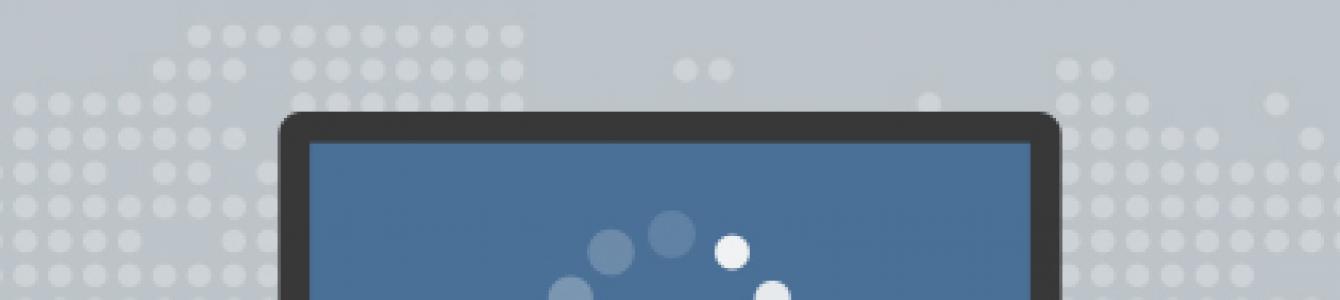Følgende punkter vil hjelpe deg å forstå hva en fil med *.arj-suffikset er og hvordan du åpner den.
Hvordan åpne en .arj-fil?
Det vanligste problemet som dukker opp når du ikke kan åpne .arj-filen er paradoksalt - fraværet av det tilsvarende programmet er installert på enheten din. Løsningen er veldig enkel, bare velg og installer ett program (eller flere) for å betjene .arj-filen fra listen som du finner på denne siden. Etter riktig installasjon Datamaskinen må selv knytte den installerte programvaren til .arj-filen som du ikke kan åpne.
Andre problemer med .arj-filen
Har du lastet ned og installert et av programmene riktig, men problemet med .arj-filen oppstår fortsatt? Det kan være flere årsaker til denne situasjonen. Her er flere årsaker som kan forårsake problemet med .arj-filen:
- .arj-filen som er berørt av problemet er skadet
- filen er ikke lastet ned fullstendig (last ned filen på nytt fra samme kilde, eller fra en applikasjon, melding, e-post)
- det er ingen tilsvarende .arj-filtilknytning til installert program for vedlikeholdet
- filen er infisert eller skadelig programvare
- programmet som betjener .arj-filen har ikke de riktige datamaskinressursene, eller de riktige kontrollerene er ikke installert for å la programmet kjøre
Elabuga State Pedagogical University
Arkivere.
ARJ Archiver-program.
Fullført av: student i gruppe 324
Veileder:
Elabuga, 2005
Innhold
1. Introduksjon . 3
2. Hovedtyper av arkiveringsprogrammer. 4
3. Indikator - graden av filkomprimering. 5
4. Filkomprimering under arkivering. 6
5. Arkiver ARJ. 6
5.1. Utnevnelse av arkivar ARJ. 7
5.1.1. Kommandolinjestruktur for arbeid med ARJ-programmet. 7
5.1.2. Grunnleggende kommandoer for ARJ-arkiveringsprogrammet. 7
5.1.3. De viktigste konfigurasjonsnøklene for ARJ-arkiveringsprogrammet. 8
5.1.4. Plassere filer i et arkiv. 9
5.1.5. Oppretting av arkiver med flere bind. 9
5.2. Fordeler og ulemper med ARJ-programmet. 10
6. Konklusjon. 11
7. Referanser.. 12
1. Introduksjon
Arkivering er komprimering, komprimering, pakking av informasjon for mer rasjonell plassering på eksterne medier (disk eller diskett). Arkivere er programmer som implementerer arkiveringsprosessen, slik at du kan opprette og pakke ut arkiver.
Behovet for arkivering er knyttet til backup informasjon på disker og disketter for å bevare dataprogramvare og beskytte den mot skade og ødeleggelse (tilsiktet, utilsiktet eller under påvirkning av et datavirus). For å redusere tap av informasjon bør du ha sikkerhetskopier av alle programmer og filer.
Packer-programmer (arkiveringsprogrammer) gjør det mulig, gjennom spesielle, å lage mindre kopier av filer og kombinere kopier av flere filer til én arkivfil. Dette gjør det mulig å plassere mer informasjon på disker eller disketter, det vil si å øke tettheten av informasjonslagring per volumenhet på mediet (diskett eller disk).
I tillegg er arkivfiler mye brukt til å overføre informasjon på Internett og e-post, og ved å komprimere informasjonen øker overføringshastigheten. Dette er spesielt viktig når du tenker på at hastigheten på modemet og kommunikasjonskanalen (telefonlinjen) er mye lavere enn prosessoren og harddisk.
Arkivernes arbeid er basert på det faktum at de finner gjentatte seksjoner og mellomrom i filer, markerer dem i arkivfilen, og deretter, når de pakker ut, gjenoppretter de originale filene med disse merkene.
Packager-programmer (eller arkivere) lar deg plassere kopier av filer i et arkiv og trekke ut filer fra arkivet, se innholdsfortegnelsen til arkivet og teste dets integritet, slette filer i arkivet og oppdatere dem, angi et passord ved utpakking filer fra arkivet, etc. Ulike programmer for arkivering er forskjellige i formatet på arkivfiler, hastighet, komprimeringsforhold, utvalg av tjenester (fullstendighet av menyen for brukeren), brukervennlighet (grensesnitt), tilgjengelighet av hjelp, og sin egen størrelse.
En rekke arkivere lar deg lage arkiver med flere volum, selvutpakkende arkiver og arkiver som inneholder kataloger. De mest populære og mye brukte er følgende arkivere: ARJ, PKZIP / PKUNZIP, RAR, ACE, LHA, ICE, PAK, PKARC / PKXARC, ZOO, HYPER, AIN.
De mest effektive arkiverne er RAR, ACE, AIN, ARJ.
De gir høyest grad av informasjonskomprimering og har høyest driftshastighet. RAR-arkiver har en praktisk GUI og lar deg lese tekstfiler som ligger både i rar-arkiver og i arj- og zip-arkiver. AIN-arkivet har et russisk-språklig grensesnitt. WinRAR-95- og WinZIP-arkiverne fungerer kun i Windows 95/98/2000. De er nødvendige når du arbeider med lange og russiske filnavn i Windows 95/98/2000. Foreløpig er dette de arkiverne som oftest brukes. Arbeidet til arkiver ARJ, PKZIP, LHA, etc. er automatisert ved hjelp av skjell Norton Commander 4.0, 5.0, DOS Navigator, Windows Commander, etc. Det er tilgjengelig for disse arkiverne spesielle programmer ARCVIEW og AVIEW arkivfilvisere. Det viktigste for alle arkivere er driftsmodusen i kommandolinje. RAR-arkiveren kan bruke sin egen meny for å betjene. Noen arkivere bruker separate utpakkingsprogrammer for å trekke ut filer fra arkivet, for eksempel PKUNZIP, PKXARC. Graden av arkivemballasje avhenger av typen filer som arkiveres, deres antall og størrelse, det valgte arkiveringsprogrammet og nøklene som er installert i det, og typen arkiv. Pakkede tekstfiler tar opp mye mindre plass enn programmer (exe- og com-filer).
Pakningsgraden er i gjennomsnitt 2-3, men noen ganger når den flere titalls.
I tillegg finnes det pakkere for exe- og com-filer PKLITE, DIET, LZEXE, EXEPACK, AINEXE osv. Pakkede exe- og com-filer har samme utvidelser (exe og com) og beholder kjørbarheten, i motsetning til arkivfiler. De tar opp betydelig mindre diskplass enn utpakkede filer.
2. Hovedtyper av arkiveringsprogrammer
Ulike utviklere har laget spesielle programmer for arkivering av filer. Som regel lar programmer for arkivering av filer deg plassere kopier av filer på disk i komprimert form i en arkivfil, trekke ut filer fra arkivet, se innholdsfortegnelsen til arkivet osv. Ulike programmer er forskjellige i formatet på arkivfilene, hastigheten på operasjonen, graden av komprimering av filene når de plasseres i arkivet, brukervennlighet.
For tiden brukes flere dusin arkiveringsprogrammer, som er forskjellige i listen over funksjoner og driftsparametere, men de beste av dem har omtrent de samme egenskapene. Blant de mest populære programmene er:
ARJ, PKPAK, LHA, ICE, HYPER, ZIP, RAC, ZOO, EXPAND, utviklet i utlandet, samt AIN og RAR, utviklet i Russland. Vanligvis utføres pakking og utpakking av filer av samme program, men i noen tilfeller gjøres dette forskjellige programmer For eksempel pakker PKZIP-programmet filer, og PKUNZIP pakker ut filer.
Arkivprogrammer lar deg også lage arkiver der det ikke kreves noen programmer for å pakke ut filene de inneholder, siden selve arkivfilene kan inneholde et utpakkingsprogram. Slike arkivfiler kalles selvutpakkende.
En selvutpakkende arkivfil er en oppstartbar, kjørbar modul som er i stand til uavhengig å arkivere filene i den uten å bruke et arkiveringsprogram.
Det selvutpakkende arkivet kalles SFX - archive (Self - eXtracting). Arkiver av denne typen i MS DOS lages vanligvis i skjemaet. EXE-fil.
Mange arkiveringsprogrammer pakker ut filer ved å laste dem opp til disk, men det er også de som er laget for å lage en pakket kjørbar modul (program). Som et resultat av slik pakking opprettes en programfil med samme navn og utvidelse, som, når den lastes inn i RAM, pakkes ut selv og kjøres umiddelbart. Samtidig er det også mulig å konvertere programfilen tilbake til det utpakkede formatet. Slike arkivere inkluderer programmene PKLITE, LZEXE, UNP.
EXPAND-programmet, som er en del av verktøyene til MS DOS-operativsystemet og Windows-skallet, brukes til å pakke ut filer av programvareprodukter levert av Microsoft.
Arkiveringsprogrammene RAR og AIN, i tillegg til den vanlige komprimeringsmodusen, har en solid modus, der arkiver opprettes med økt komprimeringsforhold og en spesiell organisasjonsstruktur. I slike arkiver er alle filer komprimert som én datastrøm, dvs. at søkeområdet for repeterende tegnsekvenser er hele settet med filer som er lastet inn i arkivet, og derfor er utpakkingen av hver fil, hvis den ikke er den første, assosiert med andres behandling. Arkiver av denne typen er å foretrekke å bruke for å arkivere et stort antall filer av samme type. Arkiveringsprogrammet styres på en av to måter:
1) bruk av MS DOS-kommandolinjen, der det genereres en startkommando som inneholder navnet på arkiveringsprogrammet, kontrollkommandoen og dets konfigurasjonsnøkler, samt navnene på arkivet og kildefilene; lignende administrasjon er typisk for arkivere ARJ, AIN, ZIP, RAK, LHA, etc.;
2) ved hjelp av et innebygd skall og dialogpaneler som vises etter start av programmet og tillater kontroll ved hjelp av menyer og funksjonstaster, noe som skaper mer komfortable arbeidsforhold for brukeren. RAR-arkiveringsprogrammet har slik kontroll.
3. Indikator - filkomprimeringsforhold
Behovet for arkivering er forbundet med sikkerhetskopiering av informasjon til disker og disketter med det formål å bevare programvare datamaskinen og beskytte den mot skade og ødeleggelse (tilsiktet, utilsiktet eller under påvirkning av et datavirus). For å redusere tap av informasjon bør du ha sikkerhetskopier av alle programmer og filer.
Arkivering er komprimering, konsolidering, pakking av informasjon for mer rasjonell plassering på eksterne medier (disk eller diskett) i form av såkalte arkivfiler.
En arkivfil er en spesielt organisert fil som inneholder én eller flere filer i komprimert eller ukomprimert form og tjenesteinformasjon om filnavn, dato og klokkeslett for opprettelse eller endring, størrelser osv.
Komprimering av informasjon i arkivfiler utføres ved å eliminere redundans på ulike måter, for eksempel ved å forenkle kodene, eliminere konstante biter fra dem, eller representere repeterende symboler eller en repeterende sekvens av symboler i form av en repetisjonsfaktor og tilsvarende symboler. Algoritmer for slik informasjonskomprimering er implementert i spesielle arkiveringsprogrammer (hvorav de mest kjente er arj/arjfolder, pkzip/pkunzip/winzip, rar/winrar) enkelte kan brukes både en og flere filer, som i en komprimert skjema legges i den såkalte arkivfilen eller arkivet.
Hensikten med filpakking er vanligvis å sikre et mer kompakt arrangement av informasjon på disken, redusere tiden og følgelig kostnadene ved å overføre informasjon over kommunikasjonskanaler i datanettverk. Derfor er hovedindikatoren på effektiviteten til et bestemt arkiveringsprogram graden av filkomprimering.
Graden av filkomprimering er preget av koeffisienten Kc, definert som forholdet mellom volumet til den komprimerte filen Vc og volumet til den opprinnelige filen Vo, uttrykt som en prosentandel (noen kilder bruker det motsatte forholdet):
Ks=(Vc/Vo)*100 %
Graden av komprimering avhenger av programmet som brukes, komprimeringsmetoden og typen kildefil.
De mest godt komprimerte filene er grafiske bilder, tekstfiler og datafiler, for hvilke komprimeringsforholdet kan nå 5 - 40% filer av kjørbare programmer og lastemoduler komprimeres mindre, Kc =%. Arkivfiler er nesten ikke komprimert. Dette er ikke vanskelig å forklare hvis du vet at de fleste arkiveringsprogrammer bruker varianter av LZ77 (Lempel-Ziv) algoritmen for komprimering, hvis essens er den spesielle kodingen av repeterende sekvenser av byte (les: tegn). Hyppigheten av slike repetisjoner er høyest i tekster og punktgrafikk og er praktisk talt redusert til null i arkiver.
I tillegg er arkiveringsprogrammer fortsatt forskjellige i implementeringen av komprimeringsalgoritmer, noe som følgelig påvirker graden av komprimering.
Noen arkiveringsprogrammer inkluderer i tillegg verktøy som tar sikte på å redusere komprimeringsforholdet Kc. Dermed implementerer WinRAR-programmet en kontinuerlig (solid) arkiveringsmekanisme, som kan brukes til å oppnå et % høyere komprimeringsforhold enn konvensjonelle metoder, spesielt hvis et betydelig antall små filer av samme type pakkes.
4. Filkomprimering under arkivering
Når du jobber med personlig datamaskin Ganske ofte er det behov for å redusere filstørrelsen for å spare diskplass. For eksempel må du overføre filer fra en datamaskin til en annen på disketter. Eller du må sende en stor fil på e-post – ved å redusere størrelsen kan du spare både tid og penger. Den beste løsningen i slike tilfeller oppretter du en såkalt arkivfil, eller rett og slett et arkiv. Dette er en enkelt fil der én eller flere kildefiler er komprimert for kompakt lagring av informasjon.
Som kjent inneholder det store flertallet av moderne dataregistreringsformater dem i en form som er praktisk for rask manipulering og enkel lesing av brukere. I dette tilfellet tar dataene opp mer volum enn det som faktisk kreves for lagringen. Algoritmer som eliminerer dataregistreringsredundans kalles datakomprimeringsalgoritmer, eller arkiveringsalgoritmer. For tiden er det et stort utvalg av datakomprimeringsprogrammer basert på flere grunnleggende metoder.
Alle datakomprimeringsalgoritmer er delt inn i:
1) tapsfrie komprimeringsalgoritmer, når de brukes, blir dataene i mottakeren gjenopprettet uten de minste endringer;
2) komprimeringsalgoritmer med tap som fjernes fra strømmen
datainformasjon som har liten effekt på essensen av dataene, eller som generelt ikke oppfattes av mennesker (slike algoritmer er nå utviklet kun for lyd- og videobilder).
Naturligvis gis preferanse til den første gruppen av algoritmer.
Det er to hovedtapfrie arkiveringsmetoder:
Huffman-algoritmen, rettet mot å komprimere sekvenser av byte som ikke er relatert til hverandre,
Lempel-Ziv-algoritmen (engelsk: Lempel, Ziv), fokuserte på komprimering av alle typer tekster, det vil si å bruke faktumet med gjentatt repetisjon av "ord" - sekvenser av byte.
Nesten alle populære tapsfrie arkiveringsprogrammer
(ARJ, RAR, ZIP, etc.) bruker en kombinasjon av disse to metodene - LZH-algoritmen.
Huffman algoritme. Algoritmen er basert på det faktum at noen tegn fra standard 256-tegnsettet i fritekst kan forekomme oftere enn gjennomsnittlig repetisjonsperiode, mens andre følgelig sjeldnere. Derfor, hvis korte bitsekvenser som er mindre enn 8 i lengde brukes til å registrere vanlige tegn, og lange bitsekvenser brukes til å registrere sjeldne tegn, vil den totale filstørrelsen reduseres.
Lempel-Ziv algoritme. Klassisk Lempel-Ziv-algoritme -
sekvens av byte, og posten om dens lengde og forskyvning fra gjeldende posisjon er kortere enn denne sekvensen selv, så skrives en referanse (offset, lengde) til utdatafilen, og ikke selve sekvensen>. Så uttrykket<КОЛОКОЛ_ОКОЛО_КОЛОКОЛЬНИ>
vil bli kodet som<КОЛО(-4,3)_(-5,4)О_(-14,7)ЬНИ>.
5. Arkiver ARJ
ARJ-programmet (utviklet av Robert K. Jung) er et av de mest kjente produktene i sin klasse. Den utfører alle funksjonene for å vedlikeholde sine egne arkiver, den kan plassere filer i et arkiv, trekke ut filer fra et arkiv og lage "selvutpakkende" filer, og så videre.
ARJ-programmet lar deg:
· lage arkivfiler fra individuelle eller alle filer i gjeldende katalog og dens underkataloger, laste opptil 32 000 filer i ett arkiv;
· legge til og erstatte filer i arkivet;
· trekke ut og slette filer fra arkivet;
· se innholdet i arkivet;
· lage et arkiv med flere bind;
· beskytte hver av filene som er plassert i arkivet med en 32-bits syklisk kode, teste arkivet, sjekke sikkerheten til informasjonen i det;
· få hjelp med arbeid på 3 internasjonale språk;
· legge inn kommentarer til filer i arkivet;
· husk filstier i arkivet;
· lagre flere generasjoner (versjoner) av samme fil i arkivet;
· omorganisere arkivfilen etter filstørrelse, navn, filtype, dato og klokkeslett for endring, komprimeringsforhold, etc.;
· søk etter strenger i arkiverte filer;
· gjenopprette filer fra ødelagte arkiver;
· lage selvutpakkende arkiver både på ett bind og på flere bind;
· se innholdet i tekstfiler i arkivet;
· sikre beskyttelse av informasjon i arkivet og tilgang til filer plassert i arkivet ved hjelp av passord.
5.1.1. Kommandolinjestruktur for arbeid med ARJ-programmet
For å få kort hjelp på skjermen, skriv bare inn programnavnet på kommandolinjen: ARJ.
For å få detaljert hjelp og eksempler på å angi kommandoer, skriv inn:
ARJ -? eller ARJ/?
For å laste et program og utføre de nødvendige funksjonene, brukes et kommandolinjeformat, der programnavnet og parameterne er atskilt med mellomrom:
ARJ<команда> [-<кл1> [-<кл2>...]] <имя_архива> [<список_имен_файлов>]
De nødvendige kommandolinjeparametrene er to parametere:<команда>Og<имя_архива>.
Du kan bruke en mal (maske) som en liste over filnavn.
Parameter<команда>skrives som et enkelt tegn etter programnavnet og spesifiserer arkiveringsfunksjonen i samsvar med tabellen. 11.1.
5.1.2. Grunnleggende kommandoer for ARJ-arkiveringsprogrammet
Gruppenummer | Laggruppe | Arkivfunksjon |
|
Arkivering | Legg til filer i arkivet |
||
Erstatt filer i arkivet med nye versjoner |
|||
Legg kun til nye filer i arkivet |
|||
Flytt filer til arkiv |
|||
Utdrag fra arkivet | Pakk ut filer fra arkivet til gjeldende katalog |
||
Trekk ut filer fra arkivet og plasser dem i kataloger i samsvar med de angitte tilgangsbanene |
|||
Sletter fra arkivet | Slett filer fra arkivet |
||
Tjenestefunksjoner | Full testing av arkivet |
||
Viser innholdet i arkivet uten å spesifisere banen til filene |
|||
Skriv ut innholdet i arkivet som indikerer banen til filene |
|||
Kopier arkiv med nye parametere |
|||
Finn en tekststreng i et arkiv |
Parameter<имя_архива>angir navnet på arkivfilen og er skrevet i henhold til de generelle MS DOS-reglene, men uten å spesifisere filtypen, som tildeles automatisk når en ny fil opprettes. Arkivnavnet kan skrives med banen til filen. Som standard behandler arkiveren arkivfiler med utvidelsen . ARJ.
En selvutpakkende arkivfil opprettes med utvidelsen . EXE. En slik fil inneholder en utpakkingsprogramvaremodul, og ARJ-programmet er ikke nødvendig for å trekke ut filer fra den.
Tastene spesifiserer handlingen til arkiveringskommandoen, og det kan være flere av dem. Hver bryter begynner med et "-"-tegn og kan plasseres hvor som helst på kommandolinjen etter kommandoen. I tillegg til "-"-symbolet kan nøkkeltegnet være "/"-symbolet. I tabellen 11.2 viser de viktigste konfigurasjonsnøklene.
Note. Kommandoer og brytere for ARJ-arkiveringsprogrammet kan legges inn på kommandolinjen i et hvilket som helst register.
En liste over filnavn er gitt når ikke alle filene i arkivet eller gjeldende katalog er gjenstand for behandling. Hvis du trenger å legge til, trekke ut eller slette flere filer på kommandolinjen, bør du skrive ned deres fulle navn. Du kan angi opptil 64 filnavn i fillisten. For å forkorte registreringen av filnavn kan du bruke maler i henhold til MS DOS-regler, for eksempel:
5.1.3. De viktigste konfigurasjonsnøklene for ARJ-arkiveringsprogrammet
Hensikt |
|
Legge til filer fra gjeldende katalog og alle dens underkataloger, som indikerer banen til filene |
|
Opprette en arkivfil med flere volum |
|
Beskytt det opprettede arkivet med et passord: g<пароль>- passordet skrives inn på kommandolinjen; g? - skriv inn et usynlig passord når du kjører |
|
Legge til/erstatte filer, med unntak av filer hvis navn er angitt etter nøkkelen |
|
Be om å utføre en operasjon for hver fil: for å bekrefte må du skrive inn tegnet "Y"; for avslag - symbol "N" |
|
Opprette et selvutpakkende arkiv |
|
Spesifisering av arkiveringsmetode: m0 - uten komprimering; ml - normal kompresjon (standard); m2 - høyeste kompresjon; m3 - rask komprimering og mindre komprimering; m4 - raskeste kompresjon og laveste kompresjon |
|
Svaret på alle arkiveringsspørsmål forventes å være Ja. |
|
Pause når du ser på arkivinnholdet etter at skjermen fylles |
5.1.4. Arkivering av filer
En av hovedoperasjonene når du arbeider med arkivfiler er å plassere filer i et arkiv, som kan utføres ved hjelp av kommandoene: a, u, m, f. Oftest brukes disse kommandoene sammen med tastene: - r, - g, - q, - je.
5.1.5. Opprette arkiver med flere bind
En av de viktige fordelene med ARJ-arkiveringsprogrammet er muligheten til å lage arkiver med flere volum, dvs. arkiver som bruker flere disker for å romme dem. Hver disk inneholder én arkivfil som opptar all ledig plass. I dette tilfellet er det ikke nødvendig at disken er renset på forhånd, siden det kan være andre filer på den sammen med arkivfilen. Når du oppretter et arkiv, tildeles en fil som er plassert på den første disken utvidelsen *.ARJ som standard, og på etterfølgende disker - *.A01, *.A02 osv. Regelen for å navngi utvidelser kan endres ved hjelp av konfigurasjonsnøkler, som fjerner praktisk talt begrensninger på antall arkivbind.
For å jobbe med et arkiv med flere bind, må du spesifisere nøkkelen - v. Avgrensning av kommandoinnstillinger oppnås ved å bruke kommandomodifikatorer.
For å lage et arkiv med flere volum for arj-arkivet, skal kommandolinjen se slik ut: arj a -v1200 arkivnavn, eller arj a /v1200 /y arkivnavn (flervolum, uten arj-utvidelsen).
Formatet på diskettene (1,2M) er angitt her. Formatet kan være 360K, 720K, 1200K, 1440K. /v1200-nøkkelen betyr å lage et arkiv med flere volum på 1,2 millioner disketter. Hvert arkivvolum må plasseres på en separat diskett og vil samsvare med størrelsen.
For å lage et arkiv med flere volum med underkataloger, skal kommandolinjen se slik ut: arj a -r - v1200 - y arkivnavn (uten utvidelse).
Hvis du spesifiserer banen a:\arkivnavn i arkivnavnet, vil arkivet bli opprettet på diskett a: (eller b:\arkivnavn), men - y-tasten er ikke nødvendig.
Etter å ha skrevet inn kommandoen, begynner arkiveringsprogrammet å utføre de forespurte handlingene. Navnene på filene som er plassert i arkivet vises på skjermen. Når hver fil er komprimert, vises enten prosentandelen av den behandlede delen av filen eller en horisontal linje som indikerer fremdriften av komprimeringen. Etter at komprimeringen av hver fil er fullført, rapporteres komprimeringsgraden ved siden av navnet (forholdet mellom lengden på den komprimerte filen og lengden på den originale filen).
Som standard gir ARJ-programmet en ganske høy hastighet og et kompresjonsforhold nær maksimum. Men hvis du ønsker det, kan du få noen flere prosent høyere filkomprimeringsforhold på bekostning av litt tregere drift. For å gjøre dette, spesifiser –JM-modus.
ARJ. Fungerer fra kommandolinjen. Utfører alle arkivvedlikeholdsfunksjoner. arj, inkludert støtte for arkiver med flere volum. Arj har et veldig stort antall nøkler. Du kan få hjelp med arj-arkiveringsnøklene ved å bruke kommandoene:
arj (vanlig hjelp)
arj /? (detaljert hjelp)
Du kan automatisere mange handlinger - lage en disksikkerhetskopi, arkivering fra en bestemt dato, legge til gjeldende dato i arkivnavnet (arh970821.arj), arkivere en fil fra en bestemt plassering, flere nivåer av komprimering, og så videre. I versjon 2.55 er det mulig å jobbe med lange navn. Ulemper: mangel på dialogmodus, noe uleilighet med å jobbe hvis det er en slags nøkkel i miljøvariabelen (ARJ_SW) og oppstartslinjen - gjensidig ødeleggelse.
6. Konklusjon
Når du bruker en datamaskin, er skade eller tap av informasjon på harddisker mulig av en rekke årsaker. Dette kan skje på grunn av fysisk skade på harddisken, feiljusteringer eller utilsiktet ødeleggelse av filer, ødeleggelse av informasjon av datavirus osv. For å redusere tap i slike situasjoner bør du ha arkiverte kopier av filene du bruker og systematisk oppdatere kopier av endrede filer.
For å lagre informasjon kan du selvfølgelig duplisere den, men kopiene tar like mye plass som originalfilene, og kopiering av nødvendige filer kan kreve mange disketter. For å kopiere filer fra en 1,2 GB harddisk, trenger du for eksempel 854 1,44 MB disketter. Det er ganske vanskelig å sortere gjennom et så stort antall disketter, så kompleksiteten ved å lage og oppdatere en kopi vil være ganske betydelig.
Det er mer praktisk å bruke spesialutviklede filarkiveringsprogrammer for å lage kopier. Disse programmene lar deg ikke bare spare plass på disketter, men også kombinere grupper av delte filer til én arkivfil, noe som gjør vedlikeholdet av arkiver mye enklere.
Det er vanlig å skille mellom arkivering og pakking (komprimering, komprimering) av data. I det første tilfellet snakker vi om å slå sammen flere filer og til og med kataloger til en enkelt fil - et arkiv (et eksempel på bruk av slik teknologi i sin rene form er TAR-formatet). Den andre handler om å redusere volumet av kildefiler ved å eliminere redundans (dette arbeidet vurderer pakking uten tap av informasjon, dvs. med muligheten til å gjenopprette kildefiler nøyaktig). Som regel gir moderne arkivere også datakomprimering, og er dermed også pakkere, men det finnes også rene "pakke"-verktøy som Gzip, som komprimerer individuelle filer og konverterer dem til Z- eller GZ-format.
Når du velger et verktøy for å jobbe med pakkede filer og arkiver, bør to faktorer tas i betraktning: effektivitet, dvs. den optimale balansen mellom å spare diskplass og arbeidsytelse, og kompatibilitet, dvs. evnen til å utveksle data med andre brukere. Kompatibilitet er kanskje viktigere i dag, siden komprimeringsforholdene oppnådd av konkurrerende formater og verktøy varierer med prosenter (men ikke vesentlig) og datakraft moderne datamaskiner gjør arkivbehandlingstiden mindre av en faktor enn den var for for eksempel for ti år siden. Derfor, når du velger et verktøy for å jobbe med arkiver, er det viktigste kriteriet for de fleste brukere (i hvert fall de som utveksling av store datamengder er et presserende problem for) sannsynligvis programmets evne til å "forstå" det vanligste arkivformater, selv om disse formatene ikke er de mest effektive .
7. Referanser
1.
2. PC-magasin nr. 6 1999
3. http://*****/info/first33.html
4. http://www. citforum. *****/internet/infsecure/its2000_33.shtml (arkivering)
5. http://www. citforum. *****/internet/infsecure/its2000_34.shtml (Principles of Archiving)
6. http://www. citforum. *****/internet/infsecure/its2000_35.shtml (Huffman-algoritme)
7. http://www. citforum. *****/internet/infsecure/its2000_36.shtml (Lempel - Ziv-algoritme)
Hvis du har installert på datamaskinen antivirusprogram Kan skann alle filer på datamaskinen din, så vel som hver fil individuelt. Du kan skanne hvilken som helst fil ved å klikke høyreklikk musen på filen og velge riktig alternativ for å skanne filen for virus.
For eksempel, i denne figuren er det uthevet fil min-fil.arj, så må du høyreklikke på denne filen og velge alternativet i filmenyen "skann med AVG". Når du velger dette alternativet, åpnes AVG Antivirus og utfører en skanning denne filen for tilstedeværelsen av virus.
Noen ganger kan det oppstå en feil som et resultat feil programvareinstallasjon, som kan skyldes et problem som oppstod under installasjonsprosessen. Dette kan forstyrre operativsystemet ditt koble ARJ-filen til riktig applikasjon programvare , påvirke den såkalte "filtypetilknytninger".
Noen ganger enkelt installerer 7-Zip på nytt kan løse problemet ved å koble ARJ til 7-Zip riktig. I andre tilfeller kan det oppstå problemer med filtilknytninger dårlig programvareprogrammering utvikler, og du må kanskje kontakte utvikleren for å få tak i ekstra hjelp.
Råd: Prøv å oppdatere 7-Zip til siste versjon for å sikre at du har de siste oppdateringene og oppdateringene installert.

Dette kan virke for åpenbart, men ofte ARJ-filen i seg selv kan forårsake problemet. Hvis du mottok filen via et vedlegg e-post eller lastet det ned fra et nettsted og nedlastingsprosessen ble avbrutt (for eksempel strømbrudd eller annen årsak), filen kan bli skadet. Hvis mulig, prøv å få en ny kopi av ARJ-filen og prøv å åpne den igjen.
Forsiktig: En skadet fil kan forårsake sideskade på en tidligere eller eksisterende skadelig programvare på PC-en din, så det er veldig viktig å ha et oppdatert antivirusprogram på datamaskinen til enhver tid.

Hvis din ARJ-fil relatert til maskinvaren på datamaskinen din for å åpne filen du kanskje trenger oppdatere enhetsdrivere knyttet til dette utstyret.
Dette problemet vanligvis assosiert med mediefiltyper, som er avhengig av vellykket åpning av maskinvaren inne i datamaskinen, f.eks. lydkort eller skjermkort. For eksempel, hvis du prøver å åpne en lydfil, men ikke kan åpne den, kan det hende du må oppdater drivere for lydkort.
Råd: Hvis du mottar en ARJ-fil når du prøver å åpne .SYS-fil feilmelding, problemet kan nok være assosiert med ødelagte eller utdaterte enhetsdrivere som må oppdateres. Denne prosessen kan gjøres enklere ved å bruke driveroppdateringsprogramvare som DriverDoc.

Hvis trinnene ikke løser problemet og du fortsatt har problemer med å åpne ARJ filer, kan dette skyldes mangel på tilgjengelige systemressurser. Noen versjoner av ARJ-filer kan kreve en betydelig mengde ressurser (f.eks. minne/RAM, prosessorkraft) for å åpnes ordentlig på datamaskinen. Dette problemet oppstår ganske ofte hvis du bruker en ganske gammel datamaskin. maskinvare og samtidig et mye nyere operativsystem.
Dette problemet kan oppstå når datamaskinen har problemer med å fullføre en oppgave fordi operativsystem(og andre tjenester som kjører i bakgrunnen) kan bruker for mange ressurser til å åpne ARJ-filen. Prøv å lukke alle programmer på PC-en din før du åpner ARJ Compressed File Archive. Å frigjøre alle tilgjengelige ressurser på datamaskinen din vil gi de beste betingelsene for å forsøke å åpne ARJ-filen.

Hvis du fullførte alle trinnene beskrevet ovenfor og ARJ-filen din fortsatt ikke åpnes, kan det hende du må kjøre utstyrsoppdatering. I de fleste tilfeller, selv når du bruker eldre versjoner av maskinvare, kan prosessorkraften fortsatt være mer enn tilstrekkelig for de fleste brukerapplikasjoner (med mindre du gjør mye CPU-intensivt arbeid, for eksempel 3D-gjengivelse, økonomisk/vitenskapelig modellering, eller intensivt multimediaarbeid). Slik, det er sannsynlig at datamaskinen ikke har nok minne(mer ofte kalt "RAM", eller VÆR) for å utføre filåpningsoppgaven.
RAR arkiver
Eksempler på bruk av ARJ-arkiver
Noen ARJ-arkivnøkler
Noen ARJ-arkiveringskommandoer
Arkiver ARJ
Fungerer bare i kommandolinjemodus:
ARJ <команда> [-<ключи>] <имя архива> [<путь>] [<имя файла>].
Valgfrie parametere er angitt i hakeparenteser.
Tabell 2.10
Tabell 2.11
Tabell 2.12
(arkiv – arkivfilnavn, navn1, navn2 – filnavn.)
| Team | Beskrivelse |
| ARJ et arkiv | Opprette et arkiv fra alle katalogfiler |
| ARJ et arkivnavn1 navn2 | Opprette et arkiv fra to katalogfiler |
| ARJ a -jt arkiv | opprette et arkiv med verifisering |
| ARJ a -jm arkiv | lage et arkiv med maksimal komprimering |
| ARJ e arkivnavn1 navn2 | trekke ut flere filer fra et arkiv |
| ARJ e arkiv | trekke ut filer fra et arkiv |
| ARJ x-arkiv [bane] | trekke ut filer fra et arkiv som indikerer banen |
| ARJ m arkiv | flytte filer til arkiv |
| ARJ d arkivnavn1 | slette filen fra arkivet |
| ARJ e -d arkivnavn1 | pakke ut og slette en fil fra arkivet |
| ARJ a -va a:arkiv | lage et arkiv med flere volum på disketter |
| ARJ x -v a:arkiv | pakke ut et arkiv med flere volum fra disketter |
| ARJ a -je arkiv | lage et selvutpakkende arkiv |
Arkiveringsverktøyet støtter både kommandolinjemodus og dialogmodus. Laster RAR-arkiver - skriv rar på kommandolinjen og trykk enter. RAR-grensesnittet ligner NC-paneler. Flytting fra en katalog til en annen gjøres ved å bruke markørtastene og Enter-tasten. Når du trykker Alt-tasten en ekstra meny vises til høyre og bunnmenyen endres.
Hjelp kan nås ved å bruke standard F1-tasten. Ring arkiveringsinnstillingene – F9. Før du oppretter et arkiv, kan du angi et passord for filene som skal være i arkivet, og deretter opprette et enkelt eller selvutpakkende arkiv. Når du pakker ut et slikt arkiv, må du angi et passord. Hvis det er lagt inn feil passord, vil det oppstå feil ved utpakking av filer.
Tabell 2.13
| Beskrivelse | Handlinger |
| Lag et enkelt arkiv eller legg til fil(er) til et eksisterende arkiv | 1. merk filen(e) (sett inn) 2. trykk F2 3. skriv inn arkivnavnet, trykk "Enter" |
| Flytt fil(er) til arkiv | 1. merk filen(e) (sett inn) 2. trykk F2 3. skriv inn arkivnavnet 4. velg et alternativ 5. slett filer etter pakking (klikk inn) 6. trykk "Enter" |
| Gå til arkivet | 1. plasser markøren på navnet på arkivfilen 2. trykk "Enter" |
| Pakk ut fil(er) fra arkiv til gjeldende katalog/ til en annen katalog | 1. gå til arkivfilen 2. merk filen(e) 3. trykk F4/ Alt+F4 |
| Lag et selvutpakkende arkiv | 1. merk filen(e) (sett inn) 2. trykk Alt+F4 3. skriv inn arkivnavnet, trykk "Enter" |
| Angi et passord. | (Etter å ha angitt passordet, vil "present" vises i rødt på høyre panel av arkiveren) |
| 1. trykk Alt+P 2. skriv inn passordet, trykk Enter 3. skriv inn passordet på nytt, trykk Enter | Slett en fil fra arkivet |
| 1. gå til arkivfilen 2. merk filen 3. trykk F8, velg "Ja" | Opprett et arkiv med flere bind |
| 1. merk filene, 2. trykk F5-tasten 3. bruk Tab-tasten for å velge volumvolumet 4. trykk enter, spesifiser et navn, trykk Enter | Pakk ut et arkiv med flere bind |
| 1. gå til den første arkivfilen *.rar 2. merk alle filer (tast "*") 3. trykk på F4-tasten 4. velg "behandle alle volumer fra gjeldende" | Gå ut av arkivet |
trykk Esc-tasten Innebygd Windows-versjon RAR arkiver ( WinRAR-programmet
) har et grensesnitt som er det samme som alle Windows-programmer. Hensikten med menykommandoene, tatt i betraktning det ovennevnte og diskusjonen om Windows-grensesnittet til andre programmer, er nesten åpenbart.
Arkivering av filer
) har et grensesnitt som er det samme som alle Windows-programmer. Hensikten med menykommandoene, tatt i betraktning det ovennevnte og diskusjonen om Windows-grensesnittet til andre programmer, er nesten åpenbart. Arkiver programmer som kjører under Windows 9x Når du arbeider på en personlig datamaskin, er det ofte behov for langtidslagring sikkerhetskopier filer på disketter. Når du kopierer filer, tar kopiene like mye plass som originalfilene, så du kan trenge mange disketter. For slike tilfeller, spesielle arkiveringsprogrammer . Disse programmene produserer kompresjon, pakking data, noe som fører til plassbesparelser på 40-50 %. I tillegg, ved arkivering, kan filer kombineres til en blokk kalt arkivfil eller bare arkiv
Om nødvendig pakkes den nødvendige arkivfilen ut, pakkes ut ved hjelp av dekomprimeringsprogram(ofte er arkiverings- og avarkiveringsfunksjonene kombinert i ett program), hvoretter arkivet blir til det samme kildefilen eller en gruppe filer som ble plassert i den under arkivering.
La oss introdusere konseptet " base" katalog. "Base" vil være katalogen (mappen) som inneholder filene som skal arkiveres eller som filene skal plasseres i etter utpakking av arkivet.
Alle filer som finnes i basiskatalogen (mappen), og også, om nødvendig og hvis det riktige kommandoformatet er gitt, og i underkatalogene, ved arkivering, konverteres til én arkivfil eller kan legges til en allerede eksisterende arkivfil. Når du pakker ut en arkivfil, blir alle filene den inneholder plassert i basiskatalogen, og om nødvendig kan de nødvendige underkatalogene automatisk opprettes i den.
"Som standard" er alle filer fra den angitte katalogen inkludert i arkivet. Hvis bare deler av dem må inkluderes i arkivet, brukes en eksplisitt angivelse av filnavnet eller navnelisten. I dette tilfellet har du lov til å bruke MS-DOS-maler for å spesifisere en gruppe filer.
Moderne arkiveringsprogrammer må utføre følgende grunnleggende funksjoner:
lage arkivfiler fra individuelle eller alle filer i basiskatalogen og dens underkataloger;
legge til og erstatte filer i arkivet;
trekke ut og slette filer fra arkivet;
se innholdet i arkivet;
beskytte hver av de arkiverte filene med kode;
skape multi-volum arkiv, dvs. et arkiv som består av flere filer som vil være plassert på forskjellige disketter (for å betegne lagringsmedier - individuelle disketter - er det vanlig å bruke begrepet " volum”);
test arkivet, kontroller sikkerheten til informasjonen i det;
skriv inn kommentarer til filer i arkivet;
husk filstier i arkivet;
skape selvutpakkende arkiver både på ett bind og på flere bind. Selvutpakkende arkivet opprettes med utvidelsen .exe, som inneholder en utpakkingsprogramvaremodul, så det kreves ikke noe utpakkeprogram for å trekke ut filer fra den;
se innholdet i tekstfiler i arkivet;
lagre flere versjoner av samme fil i et arkiv;
gjenopprette filer fra ødelagte arkiver;
sikre beskyttelse av informasjon i arkivet og tilgang til filer plassert i arkivet ved hjelp av passord.
Arkivprogrammer fungerer separat under MS-DOS og under Windows 9x.
Arkiver programmer som kjører under MS-DOS
For tiden er det flere dusin av dem i verden, de vanligste er vist i tabell 1
Tabell 1
|
Programnavn |
Kort beskrivelse av programmet |
|
Laget i 1993 av Robert K. Young (USA). Dette programmet er standarden for arkiveringsprogrammer. |
|
|
Laget i 1994 av Evgeny Roshal (Ekaterinburg, Russland). Den eneste i verdensprogram, som inneholder et innebygd skall som ligner på Norton Commander. I tillegg, hvis det er passende arkivere på disken, behandler den arkiver av mange vanlige formater. |
|
|
Programvarepakke ZIP |
Inneholder PKZIP.EXE arkiver og PKUNZIP.EXE unarchiver. Veldig flink til å komprimere grafisk informasjon. Opprettet i 1993 av PKWARE Inc. (USA). |
Arkiveringsprogrammer får navnene sine fra utvidelsene som er tildelt arkivfiler. Forskjellene mellom arkiveringsprogrammer ligger i operasjonshastigheten, komprimeringstettheten til arkiver og algoritmene for å komprimere filer til et arkiv.
Prinsippene for bruk av de fleste arkiveringsprogrammer som kjører under MS-DOS er like. Forskjellene kommer hovedsakelig ned til formatet på hjelpeinformasjonen som vises på skjermen og formatet for opptak av kommandoer.
For å registrere kommandoen for å kalle det ønskede arkiveringsprogrammet riktig, må du bruke hinttekst. Hjelpetekstinformasjon vises vanligvis på engelsk og inneholder eksempler på å komponere kommandoer for å utføre ulike operasjoner. Eksempler på å kalle hjelpeteksten til arkiveringsprogrammene gitt i tabell 1 (for tydelighets skyld er kommandoene skrevet med store tegn):
1. For arkiveringsprogrammet arj.exe:
ARJ.EXE /?
2. For arkiveringsprogrammet rar.exe:
RAR.EXE /?
Hvor /? – parameter for å motta et fullstendig hint.
3. For arkiveringsprogrammet pkzip.exe:
PKZIP.EXE /h
For dekomprimeringsprogrammet pkunzip.exe:
PKUNZIP.EXE /h
hvor /h er parameteren for å få et fullstendig hint.
Verktøytipset angir MS-DOS kommandolinjesyntaks og en liste over kommandoer og alternativer som er tilgjengelige i programmet.
Kommandolinjesyntaks for MS-DOS-arkivprogrammer:
< arkivprogramnavn><команда> [ alternativ...]< arkivfilnavn>[ <filnavn>]
Hvor<navnet på arkiveringsprogrammet> - navn lansert arkiveringsprogram eller avarkiverprogram;
<team> - et symbol som indikerer for arkiveren hvilken av operasjonene som kreves i dette tilfellet;
[ alternativ...] - et innstillingsalternativ, også kalt en "utvidelse" eller "tast" for en kommando og som består av ett eller flere tegn foran enten tegnet " / ", eller symbolet " - " En kommando kan ha flere alternativer, skrevet atskilt med et mellomrom etter kommandotegnet;
<arkivfilnavn> - arkivfilen som behandles er spesifisert med utvidelsen av det tilsvarende arkiveringsprogrammet, for eksempel: . arj, .rar, .zip ;
<filnavn> - setter navnene på filene som er inkludert i arkivfilen. Filnavn er oppført atskilt med mellomrom. Hvis det ikke er noen filnavn, blir de behandlet Alle filene til gjeldende underkatalog.
Parametre omsluttet av firkantede parenteser er valgfrie. Dermed er alternativene og listen over arkiverte filer valgfrie parametere og brukes ikke alltid. I noen tilfeller kan det hende at kommandoen ikke er spesifisert, og i så fall anses operasjonen å være spesifisert som standard.
La oss se på funksjonene til arkiveringsprogrammer ARJ, RAR, PKZIP og PKUNZIP som er kjent som de beste når det gjelder rekke funksjoner som tilbys brukeren, kompresjonsforhold og hastighet.